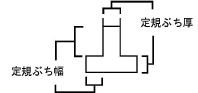ドア設定
ドア設定
メーカーのカタログ項目、スタイルやインスタンスで指定したパラメータを組み合わせてプラグインオブジェクトを作成してから、必要に応じてプラグインオブジェクトスタイルとして保存できます。カタログのパラメータはメーカーが設定した固定値で、ユーザーはこの値を編集できません。スタイルのパラメータには、スタイルで固定値を設定できます。インスタンスのパラメータは、図面内のオブジェクトごとに個別に設定できます(概念:プラグインオブジェクトスタイルを参照)。
クラス、2Dコンポーネントと切断面の表示、および壁への挿入に対する、追加のプラグインオブジェクト設定を使用できます。その他のプラグインオブジェクトスタイルとインスタンスのオプションを参照してください。
クリックすると、パラメータの表示/非表示を切り替えられます。クリックすると、パラメータの表示/非表示を切り替えられます。
|
パラメータ |
説明 |
|
スタイルを使用 |
リソースセレクタで、リソースをダブルクリックしてアクティブにするか、スタイルなしをクリックします。スタイルが適用されたオブジェクトをスタイルなしに変換すると、現在の値は保持されますが、すべてのパラメータがインスタンスの値を使用するように設定されて、編集可能になります。 |
|
スタイルの値を使用/ |
グラフィックアイコンは、スタイル内の各パラメータがカタログの値を使用に設定されてカタログ項目で定義されているか、ユーザーによってスタイルの値を使用に設定されて固定値になっているか、それともインスタンスの値を使用に設定されてダイアログボックスで編集可能になっているかを示しています。オブジェクトスタイルは、これら3つの設定をすべて組み合わせて、必要な一貫性と柔軟性のバランスを取ることができます。 スタイルの値を使用/インスタンスの値を使用/カタログの値を使用する設定はスタイルによって決まり、設定ダイアログボックスでは変更できません。
オブジェクトスタイルを編集するには、プラグインオブジェクトスタイルを編集するを参照してください。スタイルを編集すると、そのスタイルを使用しているファイルのすべてのプラグインオブジェクトが変更されます。 |
|
カタログから製品を選択
|
カタログ項目がインスタンスの値を使用するように設定されている場合は、カタログダイアログボックスが開き、プラグインオブジェクトスタイルのカタログ項目を選択することができます。現在のカタログ項目がスタイルに関連付けられている場合は、項目の名前が静的テキストで表示されます。 カタログ項目自体を、スタイルの値を使用(そのスタイルを使用しているすべてのオブジェクトが同じカタログ項目を使用するように設定します)またはインスタンスの値を使用(たとえば、サイズ以外は同じオブジェクトで異なるカタログ項目を必要とする場合に使用します)に設定できます。 |
|
3Dプレビュー |
現在選択しているパラメータでドアの3Dプレビューが動的に表示されます。ドアの外側が前のビューに面しています。 |
|
ビュー |
ドアの3Dプレビューの標準ビューを選択します。 |
|
レンダリング |
ドアの3Dプレビューのレンダリングモードを選択します。 |
|
詳細レベル |
ドアの3Dプレビューの詳細レベルを選択します。 |
|
プレビュー |
現在選択しているパラメータでドアの2D/平面プレビューが動的に表示されます。ドアの外側が下向きになります。 |
|
詳細レベル |
ドアの2D/平面プレビューの詳細レベルを選択します。 |
ドア設定:一般ペイン
クリックすると、パラメータの表示/非表示を切り替えられます。クリックすると、パラメータの表示/非表示を切り替えられます。
|
パラメータ |
説明 |
|
寸法押さえ |
適切なオプションを選択してドアの幅と高さを定義します。寸法押さえの選択に応じて幅フィールドと高さフィールドが自動的に更新されますが、ドアのサイズは変更されません。 扉寸法:だき、欄間、袖FIXを除き、だきの内側に沿って測定したドアの幅と高さを表します。これはインチ法の単位のデフォルト設定です。 部材外寸:だき、欄間、袖FIXを含め、だきの外側に沿って測定した現在のドア全体の幅と高さを表します。 あら開口寸法:だき、欄間、袖FIX、およびかい木厚を含め、だきの外側に沿って測定した現在のドア全体の幅と高さを表します(形式を開口部に設定している場合、寸法押さえは自動的にあら開口寸法に変更されます)。これはメートル法の単位のデフォルト設定です。 |
|
幅/高さ |
ドアの幅/高さは寸法押さえの選択に基づいて測定されます。 扉寸法:扉の幅/高さは、だきの内側で測定されます。 部材外寸:幅/高さは、だきの外側で測定されます。 あら開口寸法:幅/高さは、あら開口寸法で測定されます。 |
|
シンボルを利用を選択します。リソースセレクタで、シンボルをダブルクリックして適用します。 シンボル名が表示され、選択したシンボルでプレビューが更新されます。 シンボルを選択すると、ドアの形状に関するフィールドはすべてシンボル図形で上書きされます。ただし、一覧表作成およびレポート作成を目的とする場合に限り、パラメータ値はそのまま使用できます。 |
|
|
上部の形状 |
外側から見たドアの上部の形状を選択します。 |
|
欄間 |
ドアの上に欄間を追加します。欄間のパラメータは欄間ペインで設定します。 |
|
欄間せりの高さ |
欄間上部の形が始まる部分から、ドアの上端までの距離を入力します(上部の形状が四角形および円形の場合は適用できません)。 |
|
欄間の立ち上がり高さ |
床の上から、上部の形状の開始までの距離を入力します。 |
|
挿入位置の基準 |
挿入点の基準を、だきの外面、中心、または内面のいずれにするかを指定します。 さらに壁への挿入オプションを使用できます。その他のプラグインオブジェクトスタイルとインスタンスのオプションを参照してください。 |
|
カーテンウォールドア |
ドアがカーテンウォールに配置されることを示します。ドアの幅と高さは、ドアを配置する周囲のフレームに基づきます。カーテンウォールドアで使用できるパラメータオプションは、標準のドアほど多くありません。形式は、カーテンウォールの配置に適用されるものに限られています。 |
|
スペースオブジェクト用の窪みを作成 |
スペースオブジェクトの境界線(ネット)領域に含めることのできる、窪みの形状を作成します。次を参照してください:スペースを設定:2D 境界線と面積ペイン |
|
屋内側 |
扉、蝶番、だき、および額縁の位置や開き方向など、開き方や位置に関連する設定を定義する目的で、ドアが壁のどちら側を屋内側と見なすかを選択します。これはドアの設定にのみ関連しており、壁の向きは変更されません。壁の方向を参照してください。 |
|
形式 |
一般的なドアの形式を選択します。ドアを表す形状を作成せずに、ドアの切り抜きを定義する単純な開口部を壁に作成するには、開口部オプションを選択します。以降のセクションで説明するように、この選択によって、ドアのさまざまな設定が自動的に有効または無効になります。 |
|
開閉形式 |
形式の詳しい開閉形式を選択します。引き戸と開き戸では、Oは固定のドア、Xは可動のドアを表します。 |
|
追加パラメータ |
扉、蝶番側、位置、および開き方向に関連する使用可能なパラメータは、選択した形式や開閉形式によって異なります。左側/右側の設定を含むパラメータの場合、これらの方向は外側から見た方向になります。 これらのパラメータの多くは、屋内側と共に図面領域でインタラクティブに変更できます。インタラクティブなドアの開き方を参照してください。 |
ドア設定:2D表示ペイン
クリックすると、パラメータの表示/非表示を切り替えられます。クリックすると、パラメータの表示/非表示を切り替えられます。
|
パラメータ |
説明 |
|
壁の線を表示 |
壁の線を常に表示します。 この設定に関係なく、ドアの壁の線は常にまぐさの表示クラス(デフォルトで天井-本体に設定されています)で描画され、天井伏図を簡単に作成できます。 |
|
開き方向を表示 |
バーンドア、折れ戸、引き込み戸、および引き戸の形式の開き方向を示すマークを表示します。 |
|
使用する属性設定 |
一覧表示されているドアの部位の2Dグラフィック属性と表示を、オブジェクト、線種、クラスのどれで設定するかを選択します。 オブジェクト:各部位の線種と線の太さの制御を無効にして、ドアオブジェクトの線種と線の太さの設定を使用します。 線種:各部位の線種と線の太さを制御します。これらの設定は、ドアオブジェクトの設定より優先されます。 バーンドア、折れ戸、引き込み戸、および引き戸の方向マーカーを変更するには、マーカーリストから適切なスタイルを選択するか、カスタムを選択してカスタムマーカーを作成します。マーカーを編集ダイアログボックスを開くには、マーカーを編集を選択します。マーカーを編集するを参照してください。 クラス:各部位の線種と線の太さ(および方向マーカーのマーカー)をクラスで設定します。外観や表示を制御するには、図面にあるクラスのリストからクラスを選択するか、新しいクラスを作成します。<ドアのクラス>を選択すると、ドアと同じクラスに構成要素の属性を配置します。 |
|
2D表示に使用するクラスの表示状態 |
外観や表示を制御するには、図面にあるクラスのリストから各部位のクラスを選択するか、または新しいクラスを作成します。<ドアのクラス>を選択すると、ドアと同じクラスに構成要素の属性を配置します。 |
ドア設定:3D表示ペイン
形式を開口部に設定している場合、3D表示のオプションは利用できません。
クリックすると、パラメータの表示/非表示を切り替えられます。クリックすると、パラメータの表示/非表示を切り替えられます。
|
パラメータ |
説明 |
|
3D吊り元方向マーカー |
3Dで吊り元の方向を示す線を描画します。 |
|
内側/外側吊り元マーカーを表示 |
3Dで、扉の吊り元方向を表す線をドアの内側/外側に描画します。 |
|
吊り元マーカーのクラス属性を使用 |
吊り元方向マーカーの属性をクラスで設定します。 |
|
吊り元方向マーカーのクラス |
表示や、吊り元マーカーのクラス属性を使用を選択している場合の外観を制御するには、図面にあるクラスのリストからクラスを選択するか、または新しいクラスを作成します。<ドアのクラス>を選択すると、ドアと同じクラスに吊り元マーカーの属性を配置します。 |
|
マーカー頂点の方向 |
蝶番または把手の方向を指す吊り元方向マーカーを設定します。 |
|
3D時に開く |
指定した開き角度で開くように3Dドアを描画します。角度を入力します。有効な値は次のとおりです: バーンドア、オーバーヘッド、引き込み戸、および引き戸:0°~100° 自由戸および両開き(2方向):0°~180° 折れ戸:0°~90° 開き戸:-180°~180° |
|
3D詳細レベル |
Vectorworksでは、ドアの表示が自動的に低、中、および高の詳細レベルで作成され、さまざまな縮尺で表示されますが、一部のドアのパーツはユーザーが指定できます。一覧表示されたドアのパーツの詳細レベルを設定すると、デザインレイヤビューまたはビューポートに表示されます。 桟のリスト項目を使用すると、ドア(扉、袖FIX、および欄間)のすべての桟の表示を制御できます。額縁を使用すると、内側および外側のドアの額縁を制御できます。金物を使用すると、このダイアログボックスの金物ペインで選択したすべての金物の詳細レベルを制御できます。 Vectorworksは、デザインレイヤの縮尺に基づいて必要な詳細レベルを自動的に表示できます。ファイル設定:画面タブを参照してください。ビューポートの縮尺によって異なるレベルの詳細を表示することもできます。ドアのパーツの詳細レベルを設定してから、ビューポートの作成時またはオブジェクト情報パレットで、ビューポートごとに必要な詳細レベルを表示するよう設定します。 |
ドア設定:ラベルペイン
データタグツールは、より柔軟なドアのラベル付けオプションを備えています。データタグおよびラベルを追加するを参照してください。
クリックすると、パラメータの表示/非表示を切り替えられます。クリックすると、パラメータの表示/非表示を切り替えられます。
|
パラメータ |
説明 |
|
一覧表に集計 |
このドアの情報をドアの一覧表に含めることができます。次を参照してください:ドアの一覧表を作成する |
|
2D時にラベルを表示 |
2D/平面ビューでラベルが表示されます。 |
|
ID前記号 |
ラベルの値の前に前記号を配置します。 |
|
ID |
ドアを識別するためのラベルを入力します。 |
|
後記号 |
ラベルの値の後ろに後記号を配置します。 |
|
IDクラス |
表示や、IDのクラス属性を使用を選択している場合の外観を制御するには、図面にあるクラスのリストからクラスを選択するか、または新しいクラスを作成します。ドアと同じクラスにIDクラスの属性を配置する<ドアのクラス>を選択します。 |
|
IDのクラス属性を使用 |
枠、引出線、および引出線マーカーのIDクラス属性を使用します。 |
|
水平を維持 |
選択すると、IDを自動的に回転させて水平にします。 |
|
枠の形状 |
ラベルの枠の形状を選択します。 |
|
枠の大きさ |
枠の最小サイズを入力します。この値は枠のサイズ × 縮尺です。枠の形状は枠内の文字に合ったものに維持されるため、図面ファイル内のID枠のサイズは統一されます。 |
|
枠の線種 |
枠の線種を選択します。線の太さを選択して線の太さダイアログボックスを開き、線の太さをカスタマイズすることもできます。 |
|
引出線 |
ラベルからドアオブジェクトに引出線を描画します。 |
|
線種 |
引出線の線種を選択します。線の太さを選択して線の太さダイアログボックスを開き、線の太さをカスタマイズすることもできます。 |
|
マーカーを使用 |
ID引出線のマーカーを使用します。マーカーリストから適切なスタイルを選択するか、カスタムを選択してカスタムマーカーを作成します。マーカーを編集ダイアログボックスを開くには、マーカーを編集を選択します。マーカーを編集するを参照してください。 |
|
3D時にラベルを表示 |
3Dビューでラベルが表示されます。 |
|
オフセット(水平) |
ドアの外側を見ている場合に、あら開口の左下角を基準とした3Dラベルの水平オフセットを入力します(正の値を入力すると、オフセットを開始する角を基準として開口部の内側にラベルが移動し、負の値を入力すると、オフセットを開始する角を基準として開口部の外側にラベルが移動します)。 ラベルは扉の外側からわずかにオフセットされます。文字と枠が存在する場合、その大きさと形状は平面時の設定と一致し、文字は壁の外側と常に水平になります。枠はビューポートの文字縮尺で縮尺されます。 |
|
オフセット(垂直) |
ドアの外側を見ている場合に、あら開口の左下角を基準とした3Dラベルの垂直オフセットを入力します(正の値を入力すると、オフセットを開始する角を基準として開口部の内側にラベルが移動し、負の値を入力すると、オフセットを開始する角を基準として開口部の外側にラベルが移動します)。 |
ドア設定:詳細設定:バーンドアペイン
バーンドアのオプションは、バーンドアの形式でのみ使用できます。
クリックすると、パラメータの表示/非表示を切り替えられます。クリックすると、パラメータの表示/非表示を切り替えられます。
|
パラメータ |
説明 |
|
扉のサイズ |
一般ペインのサイズパラメータと扉のオーバーラップから各扉の幅と高さが計算されて表示されます。 |
|
扉のオーバーラップ |
ドアの両側(ドアを閉めた状態)と上側で、扉が額縁の外縁および相互の扉を越えて延長される寸法を入力します。 ドアパネルと同じ側の壁に額縁がない場合、扉はだきの外縁を越えて、指定した寸法だけ延長されます。 |
|
扉と壁のクリアランス |
壁の表面と扉の面の間の距離を入力します。 |
|
扉と扉のクリアランス |
引き違い扉の間の距離を入力します。 |
|
レールを表示 |
レール金物を表示するかどうか、どの2D/3Dビューで表示するかを選択します。 |
|
レールのタイプ |
レールのタイプを選択します。 |
|
レールの奥行き/厚み |
レールの奥行きと厚みを入力します。 |
|
レール左/右側の延長寸法 |
ドアをクリアにするために必要な、幅を越えて延長するレールの左/右側の距離を入力します。 |
|
扉の戸当たり柱を使用 |
レールのタイプがボックスの場合に、扉の戸当たり柱を追加します。柱の幅を入力します。 |
|
レール取り付け金具を表示 |
レールのタイプがフラットおよび円形の場合は、3Dビューでレール取り付け金具を表示するかどうかを選択します。 |
|
レール終端からの距離 |
レールの終端から、最初と最後の取り付け金具までの距離を入力します。 |
|
最大配置間隔 |
レール取り付け金具の間の最大配置間隔を入力します。 |
|
引き違い用ブラケットのタイプ |
開閉形式が引き違いの場合に、ブラケットを表示するかどうかを選択し、ブラケットのタイプを選択します。 |
|
ローラーハンガーを表示 |
3Dビューでローラーハンガーを表示するかどうかを選択します。 |
|
ローラーハンガーの取り付け |
扉の上部または前面にローラーハンガーを連結するかどうかを選択します。 |
|
ローラーハンガーのオフセット |
扉の端とローラーハンガーの中心の間の距離を入力します。 |
|
ローラーハンガーの長さ/幅 |
ローラーハンガーの長さと幅を入力します。 |
|
ローラーの直径 |
レールのタイプがフラットおよび円形の場合は、ローラーの直径を入力します。 |
ドア設定:詳細設定:折れ戸ペイン
折れ戸のオプションは、折れ戸の形式でのみ使用できます。
クリックすると、パラメータの表示/非表示を切り替えられます。クリックすると、パラメータの表示/非表示を切り替えられます。
|
パラメータ |
説明 |
|
吊り位置 |
開閉形式が複数建ての場合、トラックから扉を吊るす方法を選択します。 |
|
扉の開閉両方状態を表示 |
扉の開閉両方の状態を2D/平面ビューで表示します。開き角度を0°に設定している場合、このオプションは効果がありません。 |
|
オーバーヘッド/両方向扉可動域のクラスで表示 |
扉の開閉両方状態を表示を選択している場合は、オーバーヘッド/両方向扉可動域クラスの属性で表示する2D/平面表示を指定します。 閉じた扉オプションでは、扉が常にシングルラインで表示されます。 |
|
可動扉 |
開閉形式が複数建ての場合に、可動扉として設定する扉を選択します。左側右側どちらの扉も、吊り元側の扉がだきに最も近く、戸先側の扉がだきから最も離れています。 |
|
可動扉の開きを表示 |
2D/平面ビューでの可動扉の開きをオーバーヘッド/両方向扉可動域のクラスで表示します。 |
ドア設定:詳細設定:引き込み戸ペイン
引き込み戸のオプションは、引き込み戸の形式でのみ使用できます。
クリックすると、パラメータの表示/非表示を切り替えられます。クリックすると、パラメータの表示/非表示を切り替えられます。
|
パラメータ |
説明 |
|
扉のサイズ |
各扉の幅と高さが表示されます。 |
|
扉のオーバーラップ |
ドアを閉じたときに扉同士が重なるオーバーラップの幅を設定します。 |
|
框幅を使用 |
扉の框幅と一致するように扉のオーバーラップを設定します。 このフィールドを選択すると、扉のオーバーラップは無効になり、自動的に値が入力されます。 |
|
扉と壁のクリアランス |
ドアの扉と壁の戸袋の距離を指定します。 |
|
扉と扉のクリアランス |
ドアの扉と扉の距離を指定します。 |
|
オープンタイプの戸袋を使用 |
壁の片側の戸袋をオープンタイプにします。 |
|
窪みの奥行き |
ドアの扉と扉の距離が表示されます。 |
|
自動計算 |
ドアの扉が収まるように、必要に応じて窪みの奥行きが自動的に設定されます。 |
|
窪みの仕上げ材 |
オープンタイプの戸袋を使用を選択している場合に、戸袋の垂直面に仕上げを追加します。 |
|
窪みの仕上げ材の厚み |
戸袋の仕上げ材の厚みを設定します。 |
|
窪みの仕上げ材の属性 |
オープンタイプの戸袋の仕上げ材のクラスを指定します。 壁の外側構成要素:窪みの仕上げ材に、隣接する壁の構成要素の属性とテクスチャを使用します。 引き込み戸の窪みのクラス:窪みの仕上げ材に、マテリアルとクラスペインの引き込み戸の窪みクラスパラメータの属性とテクスチャを使用します。 |
ドア設定:詳細設定:引き戸ペイン
引き戸のオプションは、引き戸の形式でのみ使用できます。
クリックすると、パラメータの表示/非表示を切り替えられます。クリックすると、パラメータの表示/非表示を切り替えられます。
|
パラメータ |
説明 |
|
扉のサイズ |
各扉の幅と高さが表示されます。 |
|
扉のオーバーラップ |
ドアを閉じたときに扉同士が重なるオーバーラップの幅を設定します。 |
|
框幅を使用 |
扉の框幅と一致するように扉のオーバーラップを設定します。 このフィールドを選択すると、扉のオーバーラップは無効になり、自動的に値が入力されます。 |
|
扉と扉のクリアランス |
ドアの扉と扉の距離を指定します。 |
ドア設定:だきペイン
形式を開口部に設定しているか、カーテンウォールドアの場合、だきのオプションは利用できません。
自由戸および両開き(2方向)形式では、扉を閉じたときに扉がだきの中心に来るように扉が取り付けられます。
クリックすると、パラメータの表示/非表示を切り替えられます。クリックすると、パラメータの表示/非表示を切り替えられます。
|
パラメータ |
説明 |
|
幅 |
ドアの枠(壁と平行になる面)の幅を入力します。 |
|
奥行き |
ドアの枠(壁と直角になる面)の奥行きを入力します。 |
|
壁の厚みに合わせる |
だきの奥行きを壁全体の厚みに設定します。 |
|
引き戸/引き込み戸形式は自動で奥行きを拡張する |
引き戸または引き込み戸の扉が収まるように、必要に応じてだきの奥行きが自動的に拡張されます。必要なだきの奥行きは、扉とそのクリアランスの合計の厚みと等しくなります。 この設定を選択することで、他の設定で指定しただきの奥行きが小さくなることはありません。 |
|
だきを増設する |
このフィールドを選択して、だきの内側と壁の内側の空白を埋めるようにだきの増設を指定します。必要な増設するだきの幅を入力します。 2Dビューでは、増設部分はだきの線のスタイルと太さを使用します。3Dビューでは、増設部分の面の色とテクスチャ、表示設定は内側だきクラスで制御されます。 |
|
かい木厚 |
ドアの両側について、だきとあら開口の間の距離を設定します。 |
|
壁で指定しているズレを利用 |
4つの面すべてのズレを、一般ペインのドアの寸法押さえで計算された、壁との取り合いの断面オフセットで指定したズレに設定します。次を参照してください:壁との取り合い設定 |
|
左/右/上/下 |
壁で指定したズレを使用しない場合は、4つのそれぞれの面ごとにズレの値を入力するか、リンクボタンをクリックして上のズレと一致させます。 |
|
かい木厚を表示(2D) |
2D/平面ビューでかい木厚が表示されます。 |
|
石積みモジュール |
石積みモジュールの寸法を入力します。 |
|
定規ぶち幅/厚 |
これら2種類の寸法を使用して定規ぶちの幅または厚みのサイズを決定します(定規ぶちの幅なしで表示するには0を入力します)。一般ペインの形式で開き戸、開閉形式で両開きを選択した場合に使用できます。
|
ドア設定:主扉ペイン
形式を開口部に設定している場合、扉のオプションは利用できません。
クリックすると、パラメータの表示/非表示を切り替えられます。クリックすると、パラメータの表示/非表示を切り替えられます。
|
パラメータ |
説明 |
|
扉 |
使用する扉の種類を選択します。 |
|
厚み |
ドアの厚さを入力します。 |
|
扉の下のズレ |
扉の下端と、だきまたは沓ズリの下端の間の距離を入力します。 寸法押さえを扉寸法に設定している場合、扉がZ方向に移動してズレの間隔が空けられます。扉の高さは自動的には変更されません。これにより、ドア全体の高さが効果的に変更されます。 |
|
無地 |
|
|
採光パネル |
採光パネルを含めます。 |
|
採光パネルの形状 |
採光パネルの形状を選択します。 |
|
扉下からのオフセット |
オフセット値を入力します。この値は、扉の下端から、最も低い採光パネルの下端までの距離で測定されます。 |
|
受座からのオフセット |
オフセット値を入力します。この値は、扉の受座から、採光パネルの最も近い端までの距離で測定されます。 一部のさらに複雑で複数の部分からなるドアの形式では、採光パネルを正確に配置するため、オフセットが異なる点から測定されます。3Dプレビューを確認して外観を決定します。 |
|
パネルの高さ/幅 |
個々の採光パネルの高さと幅を入力します。 パネルの幅は、四角形と長円の採光パネルだけに使用できます。正方形と正円の場合、幅は自動的に高さと同じに設定されます。 |
|
パネルの数 |
採光パネルの数を入力します。 |
|
間隔(距離) |
採光パネルが複数ある扉の場合は、パネル間の垂直オフセットを入力します。 |
|
最上部パネル高さを指定 |
採光パネルが複数ある扉の場合、最上部の採光パネルを他のパネルとは異なる高さに設定し、必要なパネルの高さを指定します。 |
|
ガラスの厚み |
採光パネルのガラスの厚みを入力します。 |
|
ガラス |
扉の種類がガラスの場合は、このペインでガラスドアに固有のオプションが有効になります。たとえば、桟の形式は扉を透明なガラスとして描画しないオプションです。ガラスの描画を適切に行うには、マテリアルとクラスペインでガラスクラスを適用します。 |
|
上框幅 |
ドアの上框の幅を入力します。 |
|
左右框幅 |
左右の框の幅を入力します。 |
|
下框幅 |
ドアの下框の幅を入力します。 |
|
桟の形式 |
桟の形式を選択します。 |
|
縦桟本数/横桟本数 |
垂直/水平方向の桟の数を入力します。 |
|
桟の幅/奥行き |
桟の幅/奥行きを入力します。 |
|
桟のずれ |
プレーリー桟のオフセット量を入力します。 |
|
ガラスの厚み |
ガラス扉のガラスの厚みを入力します。 |
|
パネル |
|
|
上框幅 |
ドアの上框の幅を入力します。 |
|
左右框幅 |
左右の框の幅を入力します。 |
|
下框幅 |
ドアの下框の幅を入力します。 |
|
縦/横パネル数 |
ドアの垂直/水平方向のパネル数を入力します。 |
|
中框幅 |
中框の幅を入力します。 |
|
最上部パネル高さを指定 |
最上部のドアパネルを他のパネルとは異なる高さに設定し、必要なパネルの高さを指定します。 |
|
最上部パネルを1つにする |
扉の下部のパネル数に関係なく、上部全体で1つだけパネルを描画します。 |
|
最上部パネルをガラス入りにする |
最上部パネルにガラスを挿入します。 |
|
ガラスの厚み |
パネル扉最上部のガラスの厚みを入力します。 |
|
桟の形式 |
桟の形式を選択します。 |
|
縦桟本数/横桟本数 |
垂直/水平方向の桟の数を入力します。 |
|
桟の幅/奥行き |
桟の幅/奥行きを入力します。 |
|
桟のずれ |
プレーリー桟のオフセット量を入力します。 |
|
カスタム |
|
|
カスタム |
標準リソースから扉の種類を選択します(概念:リソースライブラリを参照)。 カスタム扉は、標準リソースに保存されている汎用ソリッドで構成された3Dシンボルでなければなりません。 |
ドア設定:副扉ペイン
副扉のオプションは、形式が2枚扉で、扉の幅が不均等なドアでのみ使用できます。狭い方の扉が副扉とみなされます。
クリックすると、パラメータの表示/非表示を切り替えられます。クリックすると、パラメータの表示/非表示を切り替えられます。
|
パラメータ |
説明 |
|
副扉 |
デフォルトでは、ドアを両開きにすると、両方の扉が同じ扉の設定(ガラス、パネル、またはカスタム)、幅、および開き角度になりますが、これらの設定は変更可能です。 |
|
不均等 |
両開き(2方向)ドアと、ドアの開閉形式が両開き/両引き込みのドアに、幅が不均等な扉のドアを挿入します。 |
|
扉1/2の幅 |
不均等を選択した場合、扉1の幅を入力します。扉2の幅は自動的に計算され、扉2の幅の値に表示されます。 |
|
カスタム開き角度 |
2D/平面ビューおよび3Dビューでの、副扉のカスタム開き角度が表示されます。角度を入力します。有効な値は次のとおりです: バーンドア、オーバーヘッド、引き込み戸、および引き戸:0°~100° 自由戸および両開き(2方向):0°~180° 折れ戸:0°~90° 開き戸:-180°~180° |
|
金物セットを使用 |
主扉で指定した金物を副扉でも使用します。 |
|
副扉を無地にする |
副扉を無地にします。選択解除すると、副扉は主扉と同じ扉の設定になります。 |
|
採光パネル |
|
|
採光パネル |
副扉に採光パネルを追加します。パネルを主扉の採光パネルと同じ幅にするか、カスタム幅を入力するかを選択します。 このオプションは、両方の扉が無地で、主扉で採光パネルを選択している場合にのみ選択できます。 |
|
桟 |
副扉に桟を追加します。主扉と同じ縦桟の数を使用するか、カスタム数を入力するかを選択します。 このオプションは、両方の扉がガラスであるか、または主扉がパネルで最上部パネルをガラス入りにするを選択している場合にのみ選択できます。 |
|
パネル |
副扉にパネルを追加します。主扉と同じ水平方向のパネル数を使用するか、カスタム数を入力するかを選択します。 このオプションは両方の扉がパネルの場合にのみ選択可能になります。 |
|
カスタム扉 |
主扉と同じカスタム扉シンボルを使用するか、別のシンボルを標準リソースから選択するかを選択します。 このオプションは両方の扉がカスタムの場合にのみ選択可能になります。 |
ドア設定:袖FIXペイン
形式を開口部に設定しているか、カーテンウォールドアの場合、袖FIXのオプションは利用できません。
クリックすると、パラメータの表示/非表示を切り替えられます。クリックすると、パラメータの表示/非表示を切り替えられます。
|
パラメータ |
説明 |
|
袖FIX |
|
|
袖FIX |
袖FIXを追加します。 |
|
左側/右側袖FIXの幅 |
左側/右側の袖FIXの幅を入力します。 |
|
枠の幅/奥行き |
袖FIXの枠の幅/奥行きを入力します。 |
|
方立ての幅/奥行き |
袖FIXの方立ての幅/奥行きを入力します。 |
|
だきの奥行きを使用 |
袖FIXの方立ての奥行きを、だきの奥行きで上書きします。 このフィールドを選択すると、方立ての奥行きはグレイ表示されます。 |
|
ガラスの厚み |
袖FIXのガラスの厚みを入力します。 |
|
桟 |
|
|
袖FIXの桟 |
袖FIXに桟を追加します。 |
|
形式 |
袖FIXの桟の形式を選択します。 |
|
縦桟本数/横桟本数 |
コロニアル桟の場合は、垂直/水平方向の桟の数を入力します。 |
|
桟の幅/奥行き |
袖FIXの桟の幅/奥行きを入力します。 |
|
桟のずれ |
プレーリー桟のオフセット量を入力します。 |
ドア設定:沓ズリペイン
形式を開口部に設定している場合、沓ズリのオプションは利用できません。
クリックすると、パラメータの表示/非表示を切り替えられます。クリックすると、パラメータの表示/非表示を切り替えられます。
|
パラメータ |
説明 |
|
沓ズリ |
沓ズリを含めます。 |
|
(1)内側奥行き/(2)外側奥行き |
内側と外側の沓ズリの奥行きを入力します。 |
|
(3)全体の奥行き |
沓ズリ全体の奥行きを入力します。 |
|
(4)オフセット |
ドアのだきの中央から沓ズリをオフセットする距離を入力します。 |
|
(5)厚み |
沓ズリの厚みを入力します。 |
|
(6)立ち上がり高さ |
沓ズリの立ち上がり高さを入力します。 |
|
沓ズリのZオフセット |
沓ズリのZ高さを入力します。 |
|
沓ズリを扉の幅に合わせる |
沓ズリを扉の幅より下に制限します。または、だきの内側を超えて沓ズリを延長するには、このオプションを選択解除して、外側と内側に必要な延長寸法の値を入力します。 |
|
内側の延長寸法/ |
壁の外側または内側で、沓ズリが壁との取り合いを越えて延長される寸法を入力します(負の値は入力できません)。 |
ドア設定:ルーバーペイン
ルーバーは、開口部と枠のみを除くすべての形式のドアに適用できます。
クリックすると、パラメータの表示/非表示を切り替えられます。クリックすると、パラメータの表示/非表示を切り替えられます。
|
パラメータ |
説明 |
|
ルーバーに置き換え |
ドアのどの部分をルーバーに置き換えるかを選択します。パネル扉を選択した場合は、ドアに含まれるすべてのパネルが置き換えられます。 |
|
ルーバータイプ |
ルーバーのタイプを選択します。 |
|
プレビュー |
プレビューには、選択したルーバータイプの断面図と寸法入りの各部が表示されます。 |
|
(1)羽板の間隔 |
羽板の中心間の距離を入力します。 |
|
(2)羽板の角度 |
水平方向から正方向に測定した、羽板の角度を入力します。 |
|
(3)羽板のリップ寸法 |
羽板のリップ寸法を入力します。片流れ羽板の場合は、羽板の厚みを入力します。 |
|
(4)ルーバーの奥行き |
ルーバー部品の奥行きを入力します。 |
|
扉にルーバーの枠を追加 |
ルーバーの周りに枠を追加します。奥行きと幅を入力します。 |
ドア設定:欄間ペイン
形式を開口部に設定しているか、カーテンウォールドアの場合、欄間のオプションは利用できません。
クリックすると、パラメータの表示/非表示を切り替えられます。クリックすると、パラメータの表示/非表示を切り替えられます。
|
パラメータ |
説明 |
|
枠 |
|
|
枠の幅/奥行き |
欄間の枠の幅/奥行きを入力します。 |
|
枠のオフセット |
だきの中央から枠をオフセットします。正の値を入力すると、枠はドアの外側に移動し、負の値を入力すると、枠はドアの内側に移動します。 |
|
無目 |
|
|
無目の幅/奥行き |
欄間の無目の幅/奥行きを入力します。 |
|
だきの奥行きを使用 |
欄間の無目の奥行きを、だきの奥行きで上書きします。 このフィールドを選択すると、無目の奥行きはグレイ表示されます。 |
|
桟 |
|
|
桟 |
欄間に桟を追加します。 |
|
形式 |
欄間の桟の形式を選択します。 |
|
縦桟本数/横桟本数 |
垂直/水平方向の桟の数を入力します。 |
|
桟の幅/奥行き |
欄間の桟の幅/奥行きを入力します。 |
|
桟のずれ |
プレーリー桟のオフセット量を入力します。 |
|
ガラスの厚み |
欄間のガラスの厚みを入力します。 |
ドア設定:額縁ペイン
形式を開口部に設定しているか、カーテンウォールドアの場合、額縁のオプションは利用できません。
クリックすると、パラメータの表示/非表示を切り替えられます。クリックすると、パラメータの表示/非表示を切り替えられます。
|
パラメータ |
説明 |
|
額縁(内側)と額縁(外側) |
額縁(内側)と額縁(外側)を含めます。 |
|
幅/奥行き |
額縁(内側/外側)の幅と奥行きを入力します。 |
ドア設定:まぐさペイン
形式を開口部に設定しているか、カーテンウォールドアの場合、まぐさのオプションは利用できません。
クリックすると、パラメータの表示/非表示を切り替えられます。クリックすると、パラメータの表示/非表示を切り替えられます。
|
パラメータ |
説明 |
|
まぐさ |
ドアまたは欄間の上にまぐさを追加します。 |
|
内側/外側出幅 |
まぐさの内側/外側突出量を入力します。 |
|
(1)幅 |
まぐさの厚みを入力します。 |
|
(2)角度 |
まぐさの角度を入力します。 |
|
(3)回り込み |
まぐさ下部の長さを入力します。 |
ドア設定:金物ペイン
形式を開口部に設定している場合、金物のオプションは利用できません。
クリックすると、パラメータの表示/非表示を切り替えられます。クリックすると、パラメータの表示/非表示を切り替えられます。
|
パラメータ |
説明 |
|
金物セットを使用 |
3D表示の細部を追加し、ドアの一覧表内で金物の要件を追跡できるよう、ドアオブジェクトに金物を追加します。有効にした場合は、オフセットを指定し、金物リストでセットを選択します。 |
|
受座からのオフセット |
ドア金物の水平方向のオフセットを指定します。オフセットは、扉の受座からドア金物の中心までの距離を示します。 |
|
扉下からのオフセット |
ドア金物の垂直方向のオフセットを指定します。オフセットは、扉の下部からドア金物の中心までの距離を示します。 |
|
金物一覧 |
ドア金物セットを選択できます。 |
|
金物セットの表示 |
ダイアログボックスが開き、現在選択しているドア金物セットのパラメータが表示されます。 |
|
金物セットの管理 |
ダイアログボックスが開き、ドア金物ライブラリをカスタマイズできます。次を参照してください:ドア金物セットを管理する |
ドア設定:蹴板ペイン
形式を開口部に設定しているか、カーテンウォールドアの場合、蹴板のオプションは利用できません。
クリックすると、パラメータの表示/非表示を切り替えられます。クリックすると、パラメータの表示/非表示を切り替えられます。
|
パラメータ |
説明 |
|
蹴板(内側/外側) |
扉のいずれかの側に蹴板を含めます。 |
|
高さ |
蹴板の高さを設定します。 高さは変数ですが、ドアの右、左、下端から蹴板までの距離は1inch(25.4 mm)の固定値です。 |
|
クラス |
表示を制御するには、図面にあるクラスのリストからクラスを選択するか、または新しいクラスを作成します。<ドアのクラス>を選択すると、ドアと同じクラスに蹴板の属性を配置します。 |
ドア設定:中心線マーカーペイン
中心線マーカーのオプションは、カーテンウォールドアには利用できません。
クリックすると、パラメータの表示/非表示を切り替えられます。クリックすると、パラメータの表示/非表示を切り替えられます。
|
パラメータ |
説明 |
|
中心線マーカー |
2D/平面ビューで中心線マーカーが表示されます。 |
|
サイズ |
中心線のサイズを設定します。 |
|
クラス |
表示を制御するには、図面にあるクラスのリストからクラスを選択するか、または新しいクラスを作成します。<ドアのクラス>を選択すると、ドアと同じクラスに中心線マーカーの属性を配置します。 |
|
線種 |
線種を選択します。線の太さを選択して線の太さダイアログボックスを開き、線の太さをカスタマイズすることもできます。クラス属性を使用を選択している場合、線種は部位のクラスで設定されます。 |
|
マーカーを使用 |
線の終点でマーカーを使用します。マーカーリストから適切なスタイルを選択するか、カスタムを選択してカスタムマーカーを作成します。マーカーを編集ダイアログボックスを開くには、マーカーを編集を選択します。マーカーを編集するを参照してください。クラス属性を使用を選択している場合、マーカーの属性は部位のクラスで設定されます。 |
|
クラス属性を使用 |
中心線マーカーの属性(マーカースタイルを含む)を、ドア設定ダイアログボックスのパラメータではなくクラスで設定します。 |
|
不均等な扉の大きい側に中心線マーカーを表示 |
両開きの開き戸で、開口部ではなく大きい側の扉に中心線を引きます。 |
ドア設定:マテリアルとクラスペイン
個々のドアのパーツにマテリアルとクラスを設定できます。マテリアルリソースを使用してパーツを定義すると、通常はマテリアルによって、面、テクスチャ、物理属性、そして図面、レンダリング、およびレポートに必要な建材情報が提供されます。クラスによって、パーツの外観と表示を制御します。3Dドア全体の表示はオブジェクト情報パレットのクラス設定で制御されます。
クリックすると、パラメータの表示/非表示を切り替えられます。クリックすると、パラメータの表示/非表示を切り替えられます。
|
パラメータ |
説明 |
|
ドアのパーツ |
個々のマテリアル、クラス、およびテクスチャを割り当てられるすべてのパーツが一覧表示されます。一部のパーツは内側と外側に分かれており、別々に設定できます。スタイルを使用の2列は、パーツのマテリアルがスタイルとインスタンスのどちらで設定されているか、およびクラスとテクスチャがスタイルとインスタンスのどちらで設定されているかを示します。 1行または複数行を選択して、次のいずれかの操作を行います: リソースセレクタでマテリアルを選択します。 外観や表示を制御するには、図面にあるクラスのリストからクラスを選択するか、または新しいクラスを作成します。<ドアのクラス>を選択すると、ドアと同じクラスに構成要素の属性を配置します。 リソースセレクタでテクスチャを選択するか、いずれかのボタンをクリックして、テクスチャなしを使用するか、クラスのテクスチャを使用するか、あるいは選択した項目のマテリアルのテクスチャを以前に上書きした場合はマテリアルのテクスチャに戻します。 選択したすべてのパーツのマテリアル、クラス、テクスチャが割り当てられます。 開口部に形式を設定しているドアの場合、3Dビューでは、面なし/線の太さなしの柱状体によって壁のドアの位置が完全に埋められます。この柱状体は内側だきクラスに配置され、IFC取り出し操作中にフィルタされます。クラス設定を変更し、柱状体の表示を制御します。 詳細設定:引き込み戸ペインで、引き込み戸の窪みのクラスを選択している場合、引き込み戸の窪みクラスによって、窪みの仕上げ材の属性が決定されます。 |
 ドア設定:Energos(エネルギー解析)ペイン
ドア設定:Energos(エネルギー解析)ペイン
ドアは、エネルギー解析の計算に重要な役割を果たします。エネルギーはドアのガラスを通じて、およびドアを開けている時に失われますが、ドアのガラスを通じて日射からエネルギーを得ることにもなります。エネルギー全体の解析には、R値(熱抵抗値)/U値(熱貫流率)と日射遮蔽の係数を正確に指定することが不可欠です。
エネルギー解析はVectorworks Architectで行う必要があります。ただし、ここでは参照用としてエネルギー関連のパラメータを指定できます。
クリックすると、パラメータの表示/非表示を切り替えられます。クリックすると、パラメータの表示/非表示を切り替えられます。
|
パラメータ |
説明 |
|
Energos(エネルギー解析)の計算に含める |
選択すると、ドアは、レイヤ/クラスや要素の追加などを行うエネルギー解析の設定に応じて、エネルギーの計算に含める対象になります。 |
|
R値(熱抵抗値)/ |
|
|
自動計算 |
ドアタイプに基づいて、ドアのR値(熱抵抗値)/U値(熱貫流率)が算出され、表示されます。この値は、ドアの日射遮蔽係数と共に、エネルギーの計算において建物の外周部材を正しく評価する上で非常に重要です。 |
|
手入力 |
算出されたR値(熱抵抗値)/U値(熱貫流率)を上書きして、ドアの値を手動で入力する場合に、このオプションを選択します。ドアのデザインが複雑または細密な場合は、サードパーティによる計算結果をここに入力します。 |
|
ドアタイプ |
フレームとドアのグレージングの熱特性を選択します。システムセットは作成や編集が可能です。システムセットを指定するを参照してください。 |
|
日射遮蔽 |
ドア周辺の日射遮蔽のタイプごとに、遮蔽レベルを選択します。または、リストでカスタムを選択します。日射遮蔽の編集ダイアログボックスが開き、ドアが遮蔽されている時の比率を手入力できます。 |
|
全般 |
ドアを配置する場合の、全般的な日射遮蔽条件を選択します。 |
|
周辺 |
ドアに達する日射量に影響を及ぼす可能性のある、周辺の日射遮蔽条件を指定します。 |
|
夏期 |
夏期に適用する日射遮蔽条件を指定します(付近の落葉樹がドアを遮る場合など)。 |
|
追加条件 |
機械的または受動的な日射遮蔽の仕組みがあれば選択します。またはカスタムを選択して、日射遮蔽の編集ダイアログボックスで日射遮蔽の適用比率を入力します。 |
|
夏期通風 |
夏期通風ダイアログボックスが開き、ドアが通常開いている場合の夏期通風オプションを指定できます。 夏期通風オプション(日中1階、日中上階、夜間):ドアに通風装置がある場合は、使用タイプを選択します。 開閉可能な開口幅:ドアに付いた窓の場合は、開閉可能な窓の(通風量に影響を及ぼす)開口部の幅を指定します。 |
ドア設定:データペイン
一部のデータフィールドは編集できません。
クリックすると、パラメータの表示/非表示を切り替えられます。クリックすると、パラメータの表示/非表示を切り替えられます。
|
パラメータ |
説明 |
|
フィールド名/ |
フィールド名の下にデータフィールドが一覧表示されます。必要に応じて、フィールド値列をクリックし、ドアの一覧表で使用するデータを入力します。 |